使用 React 管理你的设计资产
April 15, 2018
前言
最近在整理设计规范的过程中,尝试使用了 Airbnb 公司发布的 react-sketchapp 工具,感觉非常好用,在这里墙裂推荐一哈,顺便聊一聊使用过程中的体会:
这是一个使用 React 生成 Sketch 文件的命令行工具,主要用于生成设计系统(design system),**简单来说就是使用 代码 生成 设计稿 **。这个跨界的工具提供了一种很新颖的思路,在某些特定情况下有其应用场景。
设计师同学们可能不了解 React,如果你们想了解一点点编程的话,从这个工具开始学习,可能是一个很好的入口 😁
为什么要用代码生成设计稿
用代码生成设计稿是一种新颖的思路,那么为什么要这样做呢?这样做有什么好处?官方是这样介绍的:
Managing the assets of design systems in Sketch is complex, error-prone and time consuming. Sketch is scriptable, but the API often changes. React provides the perfect wrapper to build reusable documents in a way already familiar to JavaScript developers.
简言之:代码可以更好地控制设计资产的版本迭代。这也是我们使用这个工具的核心原因:设计资产的稳定迭代能够提高设计师与零设计团队的工作效率。
在设计规范逐渐复杂时,对规范的版本迭代变得越来越难。以往设计师需要手动去修改规范,这样往往容易出错,而且速度比较慢,尤其是制作一些重复性较强的内容的时候,例如调色板上面可能会有上百种颜色,这些色彩可能会频繁调整。
除此以外,使用代码生成设计稿还有一些优点:
- 代码可以方便地输出重复性的视图
- React-sketchapp 这个工具使用 React 的语法,有利于程序上的复用,包括组件代码及其样式。个人感觉写起来很像 React Native
- 使用真实数据或组件生成设计稿,这将使设计稿与最终产出的页面更接近
- 基于 Sketch 定制一些效率工具,举个栗子:通过简单的配置生成完整设计规范
如何使用?
快速上手
上手 react-sketchapp 很简单,首先确保你已经安装了 43 及以上版本的 sketch,确保安装了 npm。
然后在终端中执行下面两句命令:
git clone https://github.com/airbnb/react-sketchapp.git // 从 github 上将 react-sketchapp 项目克隆到本地
cd react-sketchapp/examples/basic-setup // 进入项目的 /examples/basic-setup 目录
npm install // 安装 npm 依赖安装完成后新建一个 sketch 文件,这里注意一定要新建文件,react-sketchapp 会在当前最新打开的 sketch 文件进行输出!
然后在终端中输入下面这条命令并执行(执行后请不要关闭终端窗口):
npm run render在 sketch 文件中看到下图的样子说明配置成功:
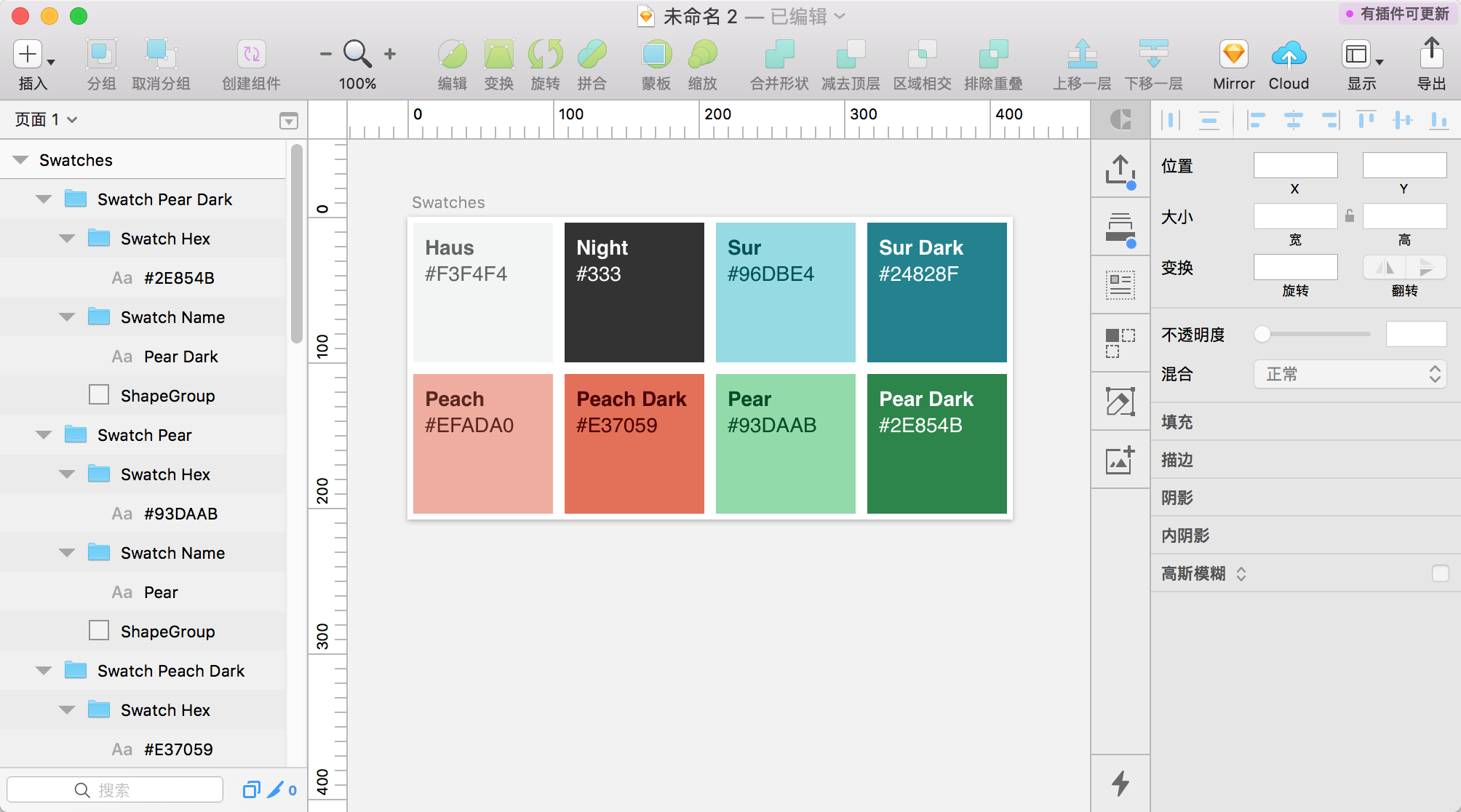
用编辑器打开 react-sketchapp 目录,里面 /examples/basic-setup/src/my-command.js 就是上图的代码,现在可以复制官方给的一段示例代码到这个文件中简单地看下效果:
import React from 'react';
import { render, Text, Artboard } from 'react-sketchapp';
const App = props => (
<Artboard>
<Text style={{ fontFamily: 'Comic Sans MS', color: 'hotPink' }}>
{props.message}
</Text>
</Artboard>
);
export default (context) => {
render(<App message="Hello world!" />, context.document.currentPage());
}点击保存,sketch 文件会自动刷新,刷新后是下图的效果:
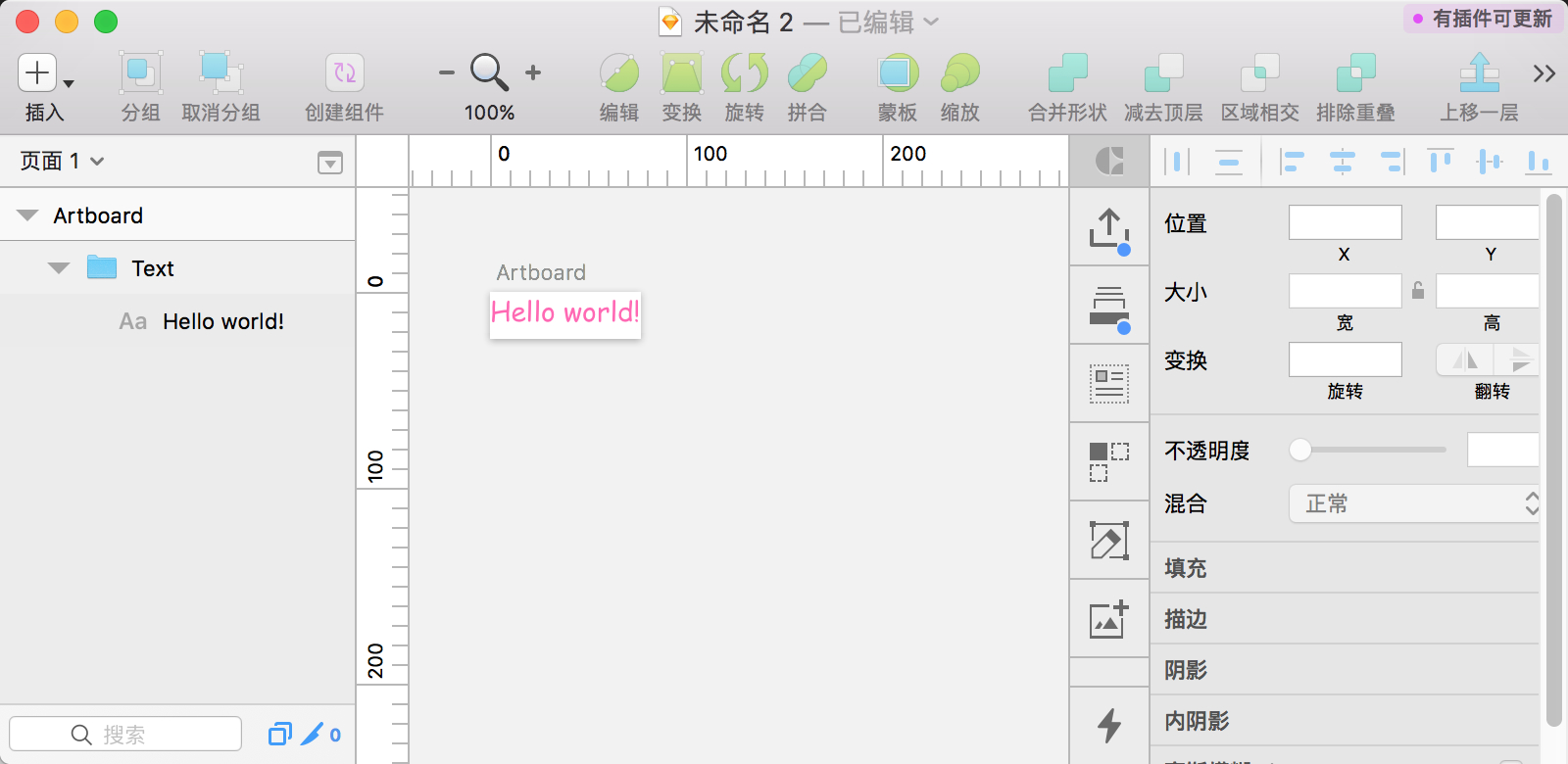
使用 API
react-sketchapp 提供了全面的 API,包含了绝大部分 sketch 的功能
首先打开 API 文档地址, 左侧的 API Reference 就是 API 列表,这里面我常用的 API 有:
- Document: sketch 文档
- Page: 页面
- Artboard: 画板
- Image: 图像
- Text: 文字
- View: 文件夹(矩形),类似 React Native 中的 View 组件
- StyleSheet: react-sketchapp 封装了一些样式的函数,使用它可以更好的复用代码
- TextStyles: 共享文本样式
使用这些组件的时候,需要在文件顶部进行 API 的引用,以逗号分隔,不引入则会报错:
import { Document, Page, Artboard , ... } from 'react-sketchapp';现在来尝试组合使用上述 API,输出一个页面:
import React from 'react';
import { render, Document, Page, Artboard, View, Text, Image } from 'react-sketchapp';
const App = props => (
<Document>
<Page>
<Artboard name="ymfe.org">
<View name="box" style={{ width: 140, height: 140, backgroundColor: '#333' }}>
<Text name="title" style={{ color: '#fff' }}>Hello</Text>
<Image source="/img/2018-04-15-react-sketchapp-build-design-system/006oPFLAly1fqg4tqz7d2j30be06mjrl.jpg" style={{ height: 120, width: 140 }} />
</View>
</Artboard>
</Page>
</Document>
);
export default (context) => {
render(<App/>, context.document.currentPage());
}上述案例的输出结果是:
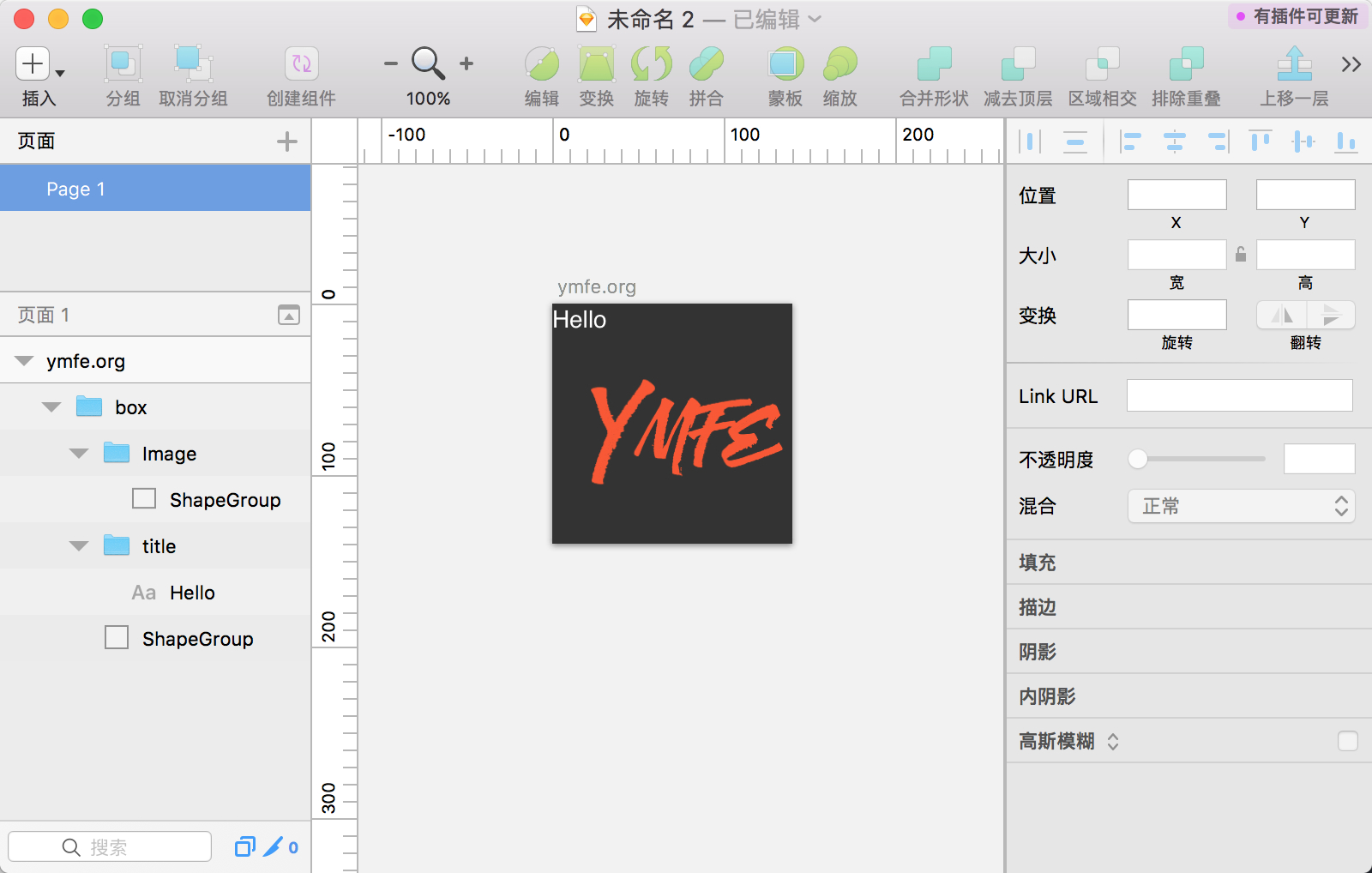
除了上述这些基本功能,react-sketchapp 甚至还可以输出 Symbol,例如如下代码:
import React from 'react';
import { render, View, Artboard, makeSymbol } from 'react-sketchapp';
const BlueSquare = () => (
<View
name="Blue Square"
style={{ width: 100, height: 100, backgroundColor: 'blue' }}
/>
);
const BlueSquareSymbol = makeSymbol(BlueSquare);
const Main = () => (
<Artboard>
<BlueSquareSymbol />
</Artboard>
);
export default (context) => {
render(<Main />, context.document.currentPage());
}执行后输出结果是:
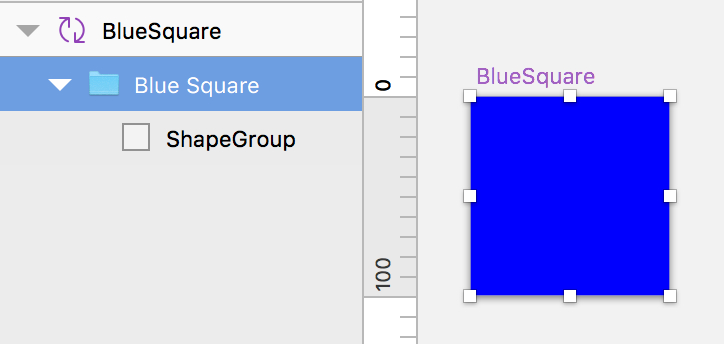
这将带来更大的可能性:直接用代码输出完整 UI Kit 模板文件
我们的实践
我们根据一系列色彩、字号参数,使用 react-sketchapp 制作了设计规范的调色板、文字规范及项目色彩规范。
由于开发的项目独立性较强,有些项目需要进行一定的定制(一般是字号、颜色),因此基于 顶级设计规范 来制定 项目设计规范,我们在 YDoc - 优雅的文档站构建工具 中率先使用了导出的项目设计规范,并严格执行,取得了不错的效果:
有兴趣同学可以查看 YDoc 项目规范文件 , 完全用 react-sketchapp 输出的 sketch 文件:
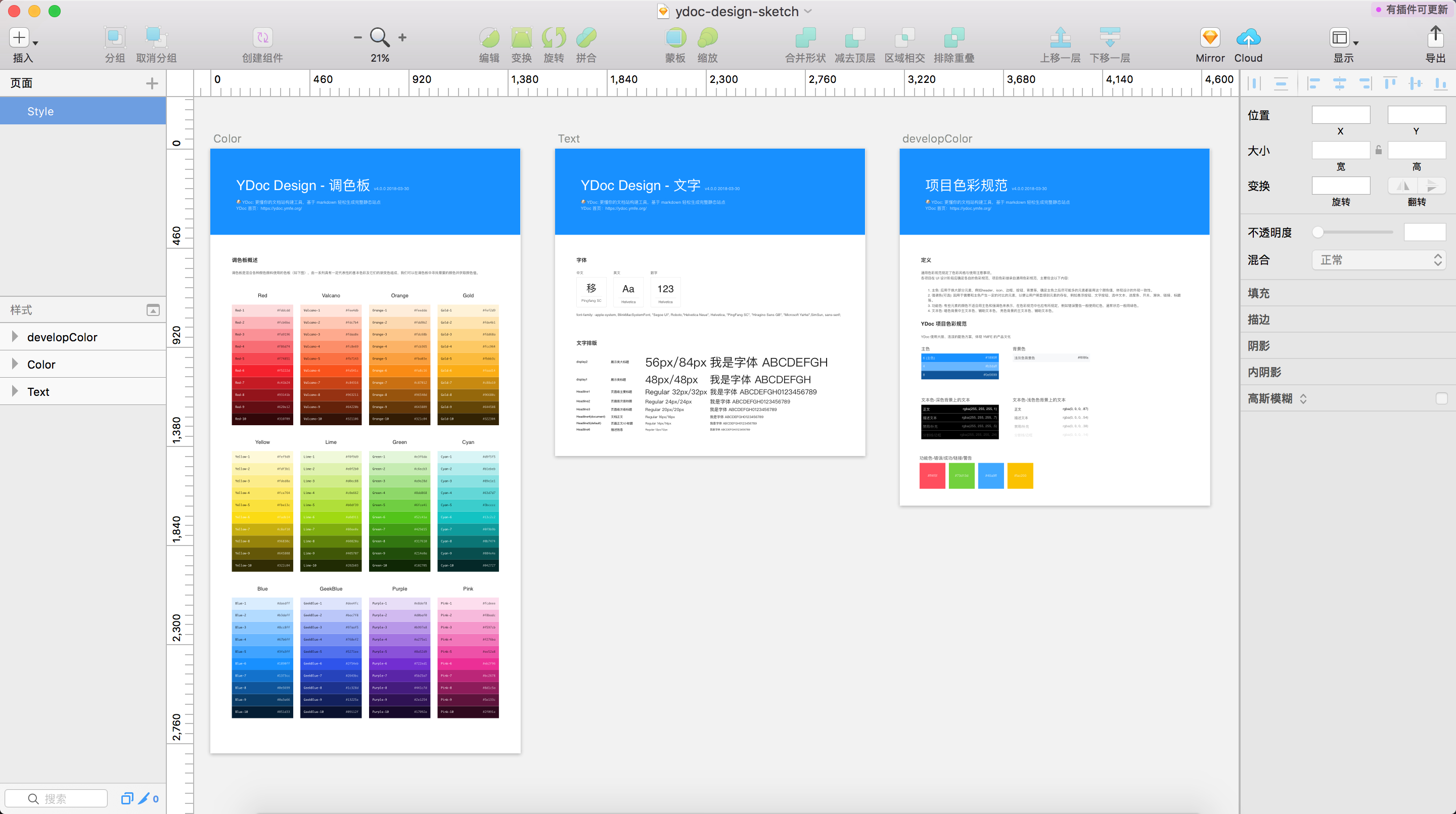
进一步思考
1. 零设计团队需要设计规范吗
国内很多团队缺少设计师,或者设计资源不够充足,往往需要程序员直接上手进行设计(尤其是中后台系统),这时程序员就会跟着感觉走,写出丑陋的页面甚至难以维护的代码。缺乏规范的页面即使使用了美观的 UI 库也会成为东施效颦,不伦不类。
因此对于这样的团队来说,程序员学习一些设计规范的基本使用方式,将会大大改善这一情况:遵循一定的设计规范进行设计将会快速提高这些页面的颜值,工具赏心悦目,使用者使用起来工作也会很开心。
2. 效率工具
前面提到了 React-sketchapp 可以基于 Sketch 定制一些效率工具,这其实带来了无限的可能性:
这些工具的输入可以是非常简单的一些配置项,例如产品的颜色、文本大小等,而这些工具的最终产物可能是 Sketch 文件、PDF文件、也可能是代码或图片,其中 Sketch 文件可用于生成设计规范,提供给设计师进行业务组件的二次设计;PDF 可以直接用于浏览打印;图片可以单独使用,也能够以 案例图 的形式存在。
React-sketchapp 只是提供了一个思路,打通程序与设计后,诸如此类的工具还有非常大的空间等待挖掘。
3. 关于程序员使用设计工具
由于程序学习成本很高,我们仅在自研项目中做了这样的尝试,因此在设计稿中经常会看到一些工程师思维 😂
在设计规范的制作中,我们团队遇到了这样一种情况:有同学进行了一次有趣的尝试,将 JavaScript 中 原型链(prototype) 的思想应用到 Sketch 的 Symbol 中,由于 Symbols 中很多组件都类似,因此相似组件继承自同一个 Symbol 而只改变文本颜色、边框、背景色等属性,如下图:
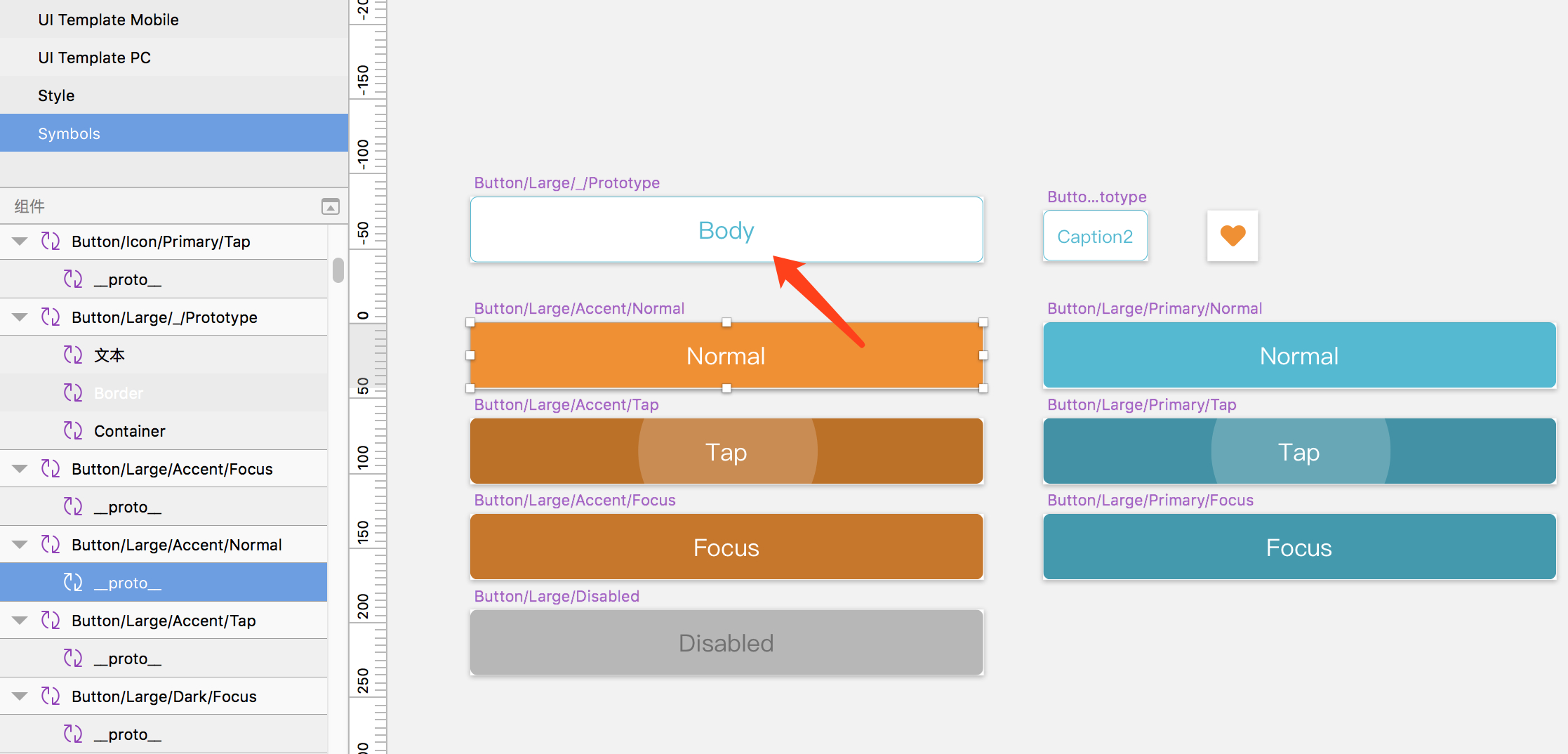
此外,还将常用属性制作成配置项,只需进行选择即可修改组件样式:
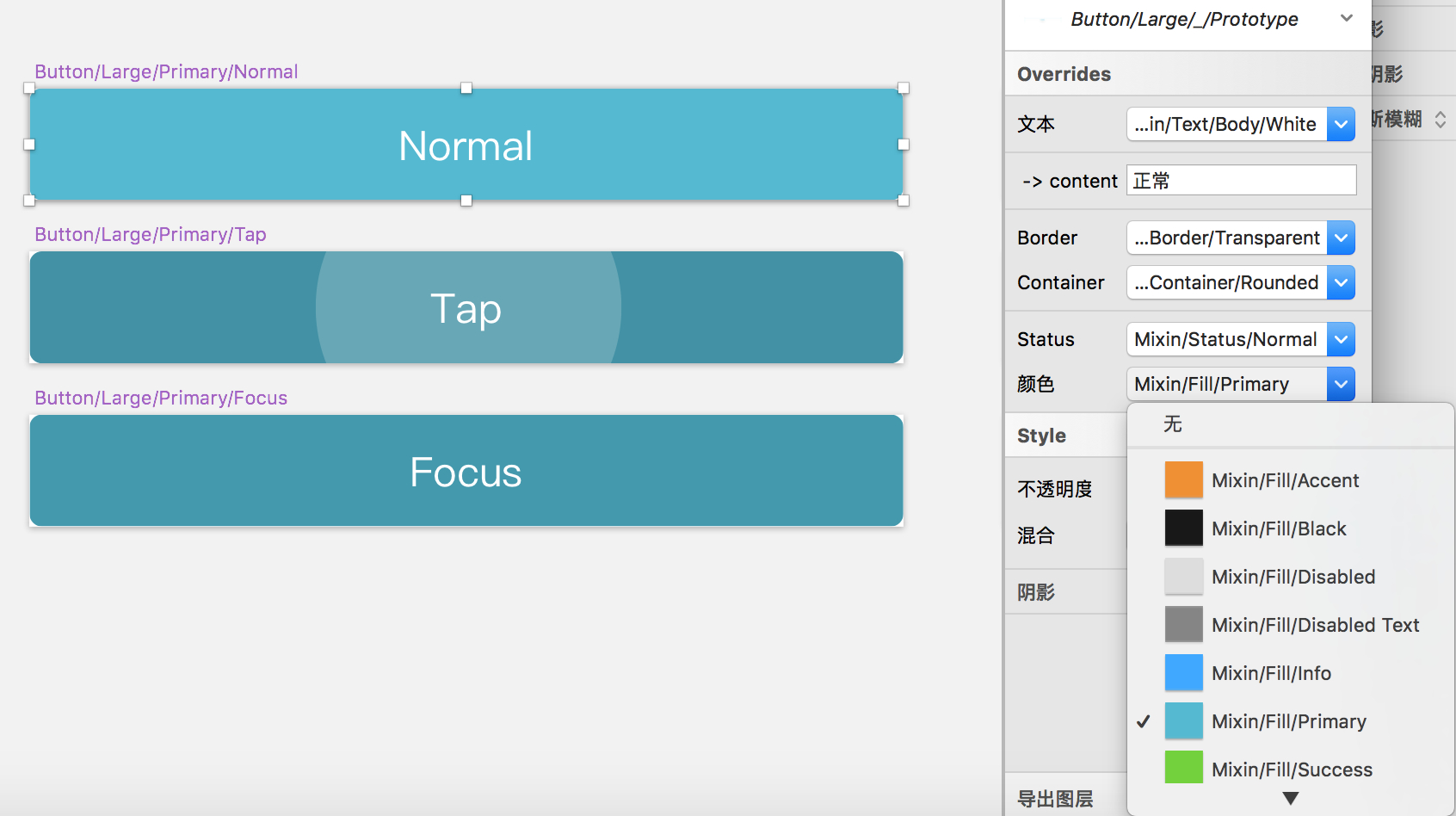
这些优化其实有点过度封装了:
- 前者原型链模式可读性太差,设计师很难理解,但是可以把原型写到程序里,在 sketch 设计稿中隐藏这一概念,这样既有利于维护设计稿,又利于 sketch 文件的使用;
- 后者封装的配置项过于死板,不够灵活:实际开发中设计师往往将设计稿中的组件分离,对属性逐个调整,而我们预设的配置项往往无法满足各式各样的需求,反而会增加设计稿的制作成本。
总结:
用代码控制设计规范的迭代,是一个很新颖的想法,在设计与技术之间跨界,实现难度比较大。react-sketchapp 这个工具提供了很多可能性,让艺术与技术能够更紧密地联系起来,让技术可以为艺术提供更好的支持。
我们尚在摸索中前行,做了一些大胆的尝试,就让时间证明它创造的价值吧 👻